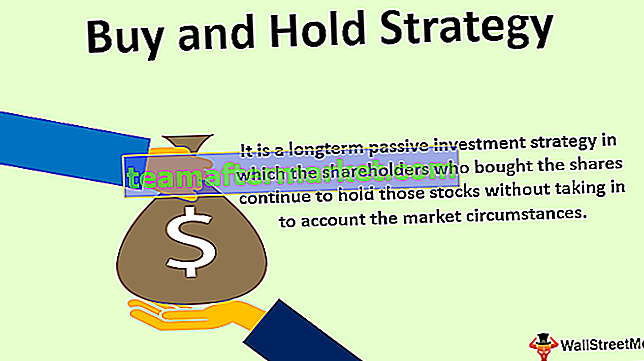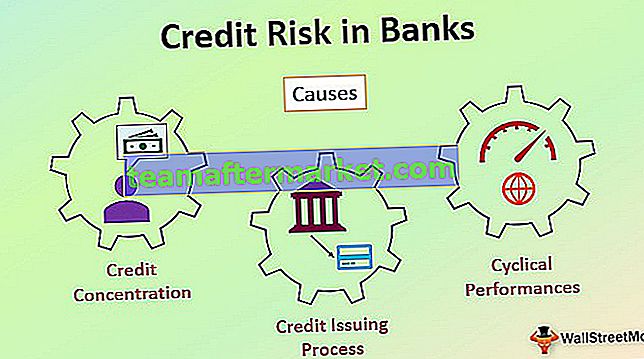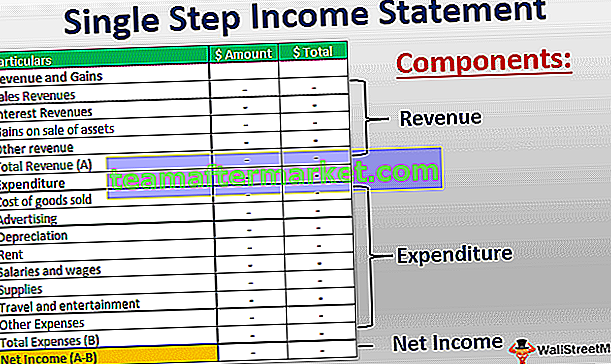Atalho para excluir linha no Excel
Como você sabe, o Excel é um software muito amigável para a manipulação de dados para fins comerciais diários. No gerenciamento diário de dados, mantemos os dados em planilhas do Excel, porém às vezes precisamos excluir a linha e o número n de linhas dos dados, no Excel você pode excluir a linha selecionada apenas por CTRL - (sinal de menos) .
Para excluir rapidamente várias linhas, use o mesmo atalho.
Além disso, dê uma olhada nesta lista de atalhos do Excel
Como excluir uma linha no atalho do Excel?
Vamos entender o funcionamento da tecla de atalho do Excel com os exemplos simples a seguir.
Você pode baixar este modelo de atalho para Excluir linha do Excel aqui - Excluir modelo de atalho do Excel para linhaExcluindo uma linha usando o atalho do Excel (ctrl -) - Exemplo # 1
Vamos considerar um conjunto de dados de vendas conforme mostrado na tabela abaixo para aplicar a linha de exclusão na operação de atalho do Excel.

Selecione a linha que você deseja excluir da tabela de dados de vendas, aqui escolhemos a linha número três.
Em seguida, basta pressionar CTRL - (sinal de menos)

Você terá as quatro opções abaixo para decidir o local para os dados restantes
- Essas são células de deslocamento à esquerda
- Deslocar células para cima (por padrão)
- Linha inteira
- Coluna inteira
Ao pressionar o botão R , você selecionará toda a linha da opção disponível e, em seguida, clicar em OK.

A saída será: A linha número três será excluída do conjunto de dados fornecido.

Excluindo uma linha usando o botão direito - Exemplo # 2
Vamos considerar os dados de vendas por país abaixo e você deseja excluir a linha 2 deles.

Apenas selecione a linha 2 e clique com o botão direito e selecione a opção de exclusão conforme mostrado na imagem abaixo.

Você terá as quatro opções abaixo para decidir o local para os dados restantes
- Essas são células de deslocamento à esquerda
- Deslocar células para cima (por padrão)
- Linha inteira
- Coluna inteira
Aqui, selecionamos toda a linha a da opção disponível e clicamos em OK.

O resultado será:

Excluindo as várias linhas - Exemplo # 3
Neste exemplo, aplicaremos a tecla de atalho em várias linhas de uma vez.
Vamos considerar a tabela abaixo e selecionar as várias linhas da tabela abaixo que você deseja excluir desta tabela. Suponha que queremos deletar as linhas 3,4 e 5 da tabela abaixo.

Em seguida, selecione a 3,4 e a 5ª linha e pressione CTRL -

Selecione a linha inteira e clique em OK

E você obterá a tabela abaixo após a exclusão.

Coisas para lembrar
- Sempre selecione a opção de linha inteira ao excluir a linha, caso contrário, você enfrentará o problema de movimentação de dados incorretos em sua tabela.
- Suponha que você selecione a opção shift cell up da tabela, então apenas a célula da tabela é excluída, não a linha inteira, e seus dados da célula abaixo são deslocados para cima.
- Suponha que você selecione a opção de deslocamento da célula para a esquerda da tabela, então apenas a célula da tabela será excluída, não a linha inteira, e os dados da linha inteira serão deslocados para a esquerda.
- Se você selecionar a opção de coluna inteira, a coluna selecionada será excluída.